Ušetřete mobilní data při sdílení tabletu nebo telefonu Android
Pokud neexistuje Wi-Fi síť dostupná pro vaše Tablet Android pro přístup k internetu, můžete používat svůj telefon Android jako přenosný hotspot Wi-Fi dát to online. Problém je v tom, že může být příliš snadné používat více dat než vaše mobilní datový tarif umožňuje.
Většina bezdrátových operátorů uvazování plány sdílejí příděl měsíčních mobilních dat, když zařízení takto spojíte. Chcete-li šetřit vaše mobilní data, existuje skryté nastavení systému Android, které můžete povolit na zařízení, které se pokoušíte připojit online.
Pokyny v tomto článku platí pro všechny moderní verze Androidu od 4.1 a vyšší.
Skryté nastavení
Zařízení Android se systémem 4.1 a novějším mají nepříliš známou možnost označit přístupové body Wi-Fi jako „mobilní přístupové body“. To říká nainstalováno aplikací že jste připojeni k mobilnímu hotspotu (s omezenými dostupnými daty) spíše než k typické Wi-Fi sítě (která není omezena), a že by proto měli omezit objem provozu, který využívají.
Vaše tableta nebo telefon bude k síti přistupovat jako k mobilní síti namísto Wi-Fi, a to by mělo omezit množství dat na pozadí, která aplikace stahují, když jste připojeni k tomuto hotspotu. Pokud je toto nastavení povoleno, můžete také dostávat upozornění, když dojde k velkému stahování nebo jiné aktivitě zatěžující data (např.
Jak změnit nastavení pro ukládání dat
Pokud připojujete jedno moderní zařízení Android (4.1+) k jinému, například tabletu ke smartphonu, zařízení automaticky zjistěte věci za vás a zpracujte přístup k datům, abyste minimalizovali využití dat, abyste (doufejme) nepřekročili svůj mobilní datový tarif přidělování.
Pokud však nepřipojujete dvě zařízení Android — možná připojujete tablet k Mifi nebo jinému mobilnímu hotspotu mimo Android jako iPhone — toto skryté nastavení by se mělo hodit:
Otevřeno Nastavení z obrazovky všech aplikací nebo přejetím z horní části obrazovky dolů a klepnutím na ikonu ozubeného kola/nastavení.
-
Jít do Síť a internet > Využití dat.
Tato část nastavení by se místo toho mohla jmenovat jinak – např Bezdrátové sítě, Bezdrátové sítě a sítě, nebo Síťová připojení — v závislosti na vaší verzi Androidu.
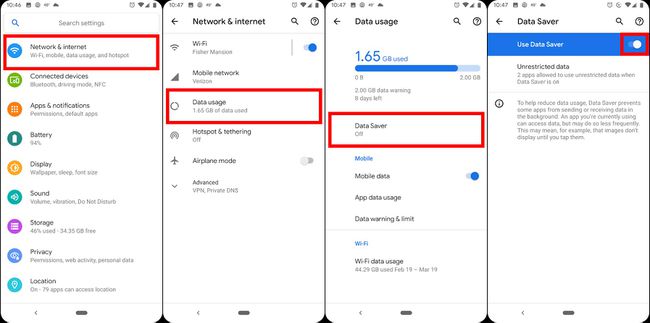
-
V závislosti na zobrazené možnosti proveďte následující (liší se mezi verzemi Androidu):
- Klepněte Spořič dat a poté povolit Použijte spořič dat. Přejděte ke kroku 5.
- Otevři Síťová omezení nebo Omezit sítě nastavení z Wi-Fi sekce.
- Vyberte tři tečky v pravém horním rohu a poté vyberte Mobilní hotspot nebo Mobilní hotspoty.
-
Otevřete síť, jejíž nastavení by se mělo změnit, a vyberte Měřeno.
Touto možností může být posuvný přepínač nebo mezera zaškrtávacího políčka ve starších verzích Androidu a její povolení vedle sítě tuto funkci zapne.
Nyní můžete ukončit nastavení.
To by vám mělo pomoci ušetřit více mobilních dat, když svá bezdrátová data sdílíte s tabletem, telefonem nebo jiným mobilním gadgetem.
Budete chtít zkontrolovat Neomezená data možnost nalezená na Spořič dat také na obrazovce, abyste se ujistili, že na tomto seznamu nejsou nepotřebné aplikace. Pokud je to například Chrome, funkce spořiče dat nebude v prohlížeči použita, což by mohlo zmařit její účel.
Tato taktika, i když je navržena tak, aby minimalizovala využití dat na vašem bezdrátovém hotspotu, může také pomoci omezit využití dat (nejdůležitější je datový roaming), když cestujete. Stačí nastavit libovolnou bezdrátovou síť jako mobilní hotspot, abyste omezili druhy a množství stahovaného provozu.
Omezte využití dat
Můžete také omezit množství dat, které lze použít, aby zařízení nespotřebovalo více, než co konkrétně povolíte. Limit lze nastavit na cokoli, ale dává smysl, aby byl nastaven na stejné množství dat, za které platíte, nebo ještě méně, pokud svůj plán sdílíte s ostatními.
Funguje to skvěle, ať už používáte hotspot nebo ne, ale je to užitečné zejména tehdy, když jsou tethering, protože vaše připojená zařízení mohou využívat více dat, než očekáváte. Po dosažení tohoto datového limitu budou všechny mobilní datové služby na tomto zařízení deaktivovány až do obnovení měsíce.
Tento limit byste měli povolit na zařízení, přes které proudí veškerý provoz – na zařízení, které platí za mobilní data. Pokud je například váš telefon používán jako hotspot pro váš Wi-Fi tablet, aby mohl získávat mobilní data, měli byste tento limit nastavit na telefonu, protože přes něj proudí veškerý provoz.
Jak na to:
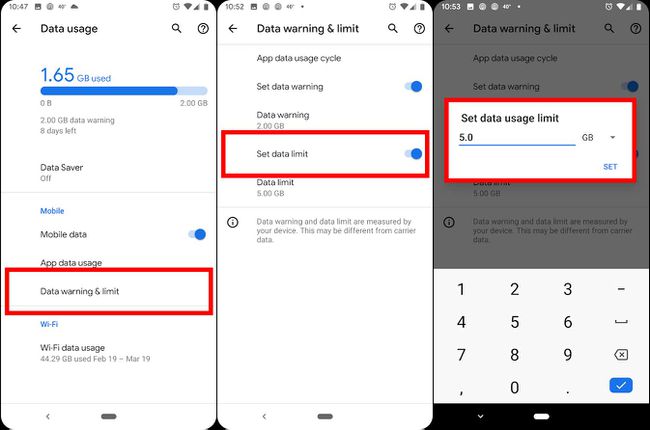
Jít do Síť a internet > Mobilní síť.
-
Vybrat Upozornění na data a limit a poté povolit Nastavit datový limita přejděte ke kroku 5.
Pokud používáte verzi Androidu, která není aktuální, vyberte Využití mobilních dat nebo Využití mobilních dat.
Pokud jednu z těchto možností nevidíte, vyberte Nastavte limit mobilních dat místo toho a poté přejděte ke kroku 5.
Pomocí ikony ozubeného kola vpravo nahoře otevřete další nastavení a poté klepněte na tlačítko vpravo od Nastavit datový limit nebo Omezte využití mobilních data potvrďte případné výzvy.
Klepněte Datový limit nebo Limit využití dat těsně pod ním.
-
Zvolte, kolik dat smí zařízení využívat během každého fakturačního cyklu, než budou všechna mobilní data vypnuta.
Možná budete muset klepnout Datový limit se dostanete na obrazovku, která vám umožní zadávat čísla. Ujistěte se, že věnujte pozornost tomu, zda je jednotka GB nebo MB (GB jsou větší a obvykle jsou datové tarify omezeny, například 5 GB).
Nyní můžete ukončit nastavení.
Použijte upozornění na data a nastavení
Existuje také možnost tzv Upozornění na data (nebo Nastavit upozornění na data), které můžete povolit, pokud nechcete nutně deaktivovat data, ale místo toho chcete být informováni, když dosáhnete konkrétní částky. Některá zařízení Android tomu říkají Upozornit mě na využití dat.
Něco jiného, co můžete udělat, je změnit nastavení ve svých největších aplikacích náročných na data, jako jsou Netflix a YouTube. Vzhledem k tomu, že se jedná o aplikace pro streamování videa, které se běžně používají na větších obrazovkách, jako jsou tablety, jejich připojení k telefonu může využívat data velmi rychle. Upravte kvalitu videí na nízkou nebo nižší kvalitu než HD, aby nespotřebovala tolik dat.
Další aplikací, která využívá spoustu dat, je vaše webový prohlížeč. Zvažte použití takového, který komprimuje data jako Opera Mininebo povolte Chrome Zjednodušený režim možnost v nastavení aplikace.
Vypněte svá data
Samozřejmě, pro spolehlivý způsob, jak ušetřit na využití dat, můžete vždy vše vypnout ručně, aniž byste čekali na dosažení datového limitu. Otevři Síť a internet obrazovce a potom klepněte na Mobilní data nebo Mobilní data zakázat Mobilní data takže vaše zařízení používá pouze Wi-Fi. To samozřejmě znamená, že se zařízení může připojit pouze k mobilním hotspotům a dalším Wi-Fi sítím, ale jistě to zabrání poplatkům za překročení.
